Cuprins
Există momente în care doriți să lăsați dispozitivul dvs. să efectueze anumite sarcini în timp ce plecați în pauză sau la un alt loc de muncă. Programarea unei închideri automate este cea mai bună atunci când doriți să descărcați fișiere mari sau să copiați date pe o altă unitate fără întrerupere peste noapte.
În Windows 10, puteți programa computerul să se închidă automat la o anumită oră din zi, atunci când nu este utilizat. Acest lucru va permite dispozitivului să se răcească pentru o perioadă lungă de timp și, de asemenea, îi va îmbunătăți performanța.
În acest tutorial, vă vom arăta 3 modalități de a programa oprirea automată a computerului Windows la o anumită oră.
Cum să programați Windows pentru a opri calculatorul la o anumită oră. *
Notă: Metodele de mai jos vă vor ghida pentru a programa o oprire automată pe PC-ul cu Windows 10, dar pașii se aplică și la dispozitivele cu Windows 11, 8/8,1 și 7.
- Oprire automată a ferestrelor cu o comandă.Programarea opririi automate din Prompt de comandă.Programarea opririi automate în Task Scheduler.
Metoda 1: Cum să programați oprirea automată a Windows-ului cu o comandă.
Pentru a programa închiderea automată a Windows, folosind o comandă:
1. Apăsați simultan butonul Windows  + R pentru a deschide caseta de comandă Run.
+ R pentru a deschide caseta de comandă Run.
2. Tip shutdown -s -t 2400 apoi faceți clic pe OK. *
Note:
1. Numărul "2400" reprezintă perioada de timp în secunde înainte ca computerul să se închidă automat. Adică, în acest exemplu, "2400" înseamnă că dispozitivul se va închide la 40 de minute după executarea comenzii. Așadar, modificați acest număr în funcție de ora la care doriți ca dispozitivul să se închidă.
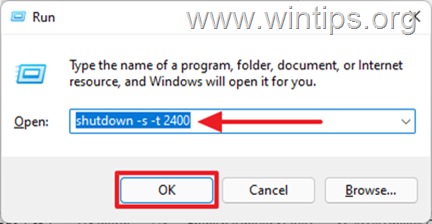
2. Dacă vă schimbați decizia și doriți să anulați oprirea programată, tastați următoarea comandă în caseta de comandă Run (Executare):
- shutdown -a
3. O altă sintaxă pentru comanda de mai sus este următoarea:
- închidere /s /t 2400
Metoda 2: Cum să programați oprirea automată a Windows-ului folosind Command Prompt.
Dacă doriți să utilizați promptul de comandă pentru a programa o oprire automată a computerului Windows 10, utilizați aceeași comandă de mai sus, după cum urmează:
1. În caseta de căutare, tastați cmd or prompt de comandă și selectați Rulați ca administrator.
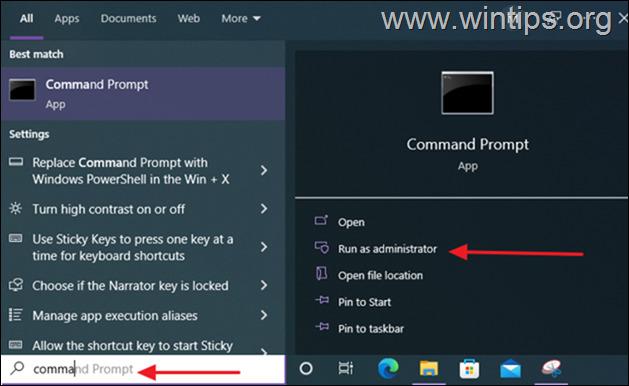
2. Introduceți următoarea comandă și apăsați Introduceți : *
- shutdown -s -t xxx
Notă: Unde "xxx" este timpul în secunde după care computerul se va închide automat. Modificați-l în funcție de necesități. De exemplu, pentru a închide computerul în 40 de secunde, tastați:
- shutdown -s -t 2400
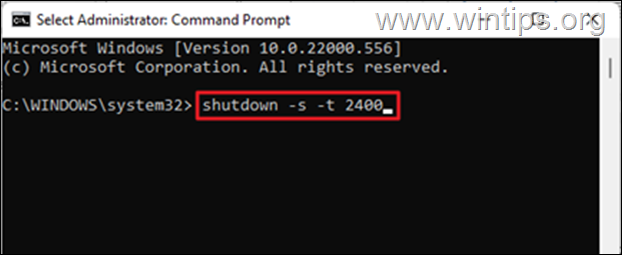
3. După ce comanda este executată, închideți fereastra promptului de comandă și lăsați calculatorul să se închidă automat la ora programată. *.
Notă: Pentru a anula oprirea programată, dați această comandă:
- shutdown -a
Metoda 3. Cum să programați închiderea automată a Windows-ului folosind Task Scheduler.
Task Scheduler este un instrument administrativ de pe dispozitivele Windows pentru efectuarea de sarcini automate pe calculatoare. Pentru a crea o sarcină de închidere în Task Scheduler, pentru a închide automat calculatorul la o anumită oră sau pentru a repeta zilnic închiderea automată:
1. Apăsați simultan butonul Windows  + R pentru a deschide caseta de comandă Run.
+ R pentru a deschide caseta de comandă Run.
2. Tip taskschd.msc apoi faceți clic pe OK pentru a deschide Task Scheduler.
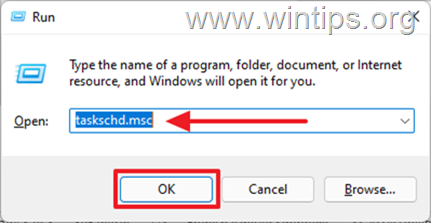
3. După ce se deschide Task Scheduler, selectați Creați o sarcină de bază... în panoul Acțiune.
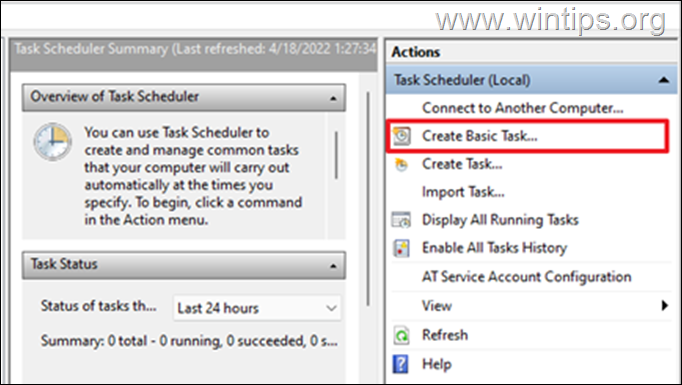
4. În Nume câmpul, tastați Închidere, apoi faceți clic pe Următorul.
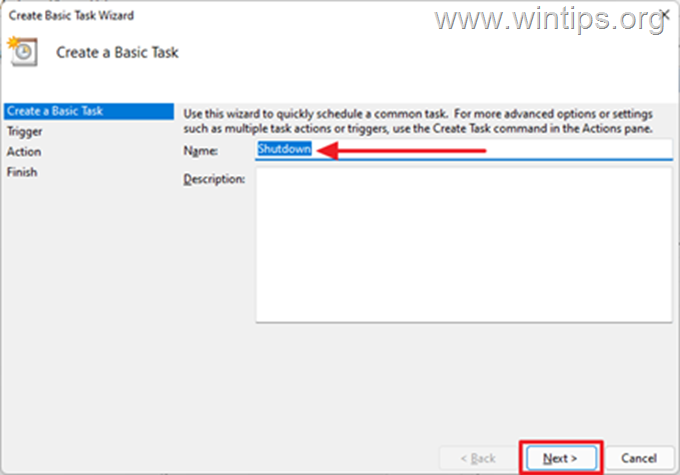
5. Selectați perioada în care doriți ca sarcina să înceapă. Aceasta poate fi Zilnică, Săptămânală, Lunară sau O singură dată, apoi faceți clic pe Următorul.
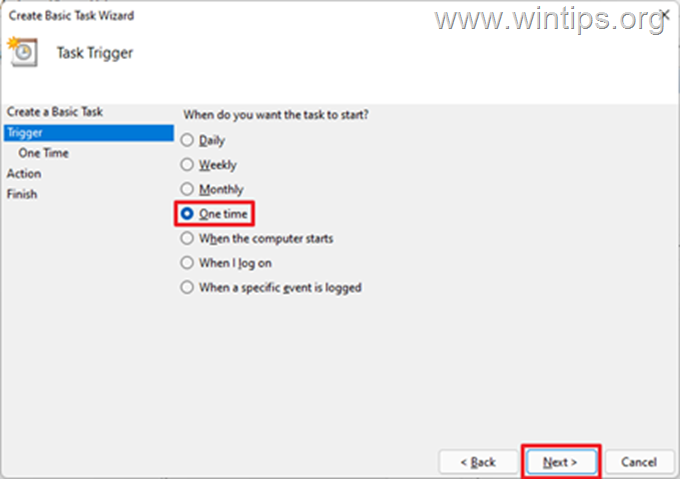
6. Pe pagina următoare, programați data și ora la care doriți ca Windows să închidă automat PC-ul și faceți clic pe Următorul .
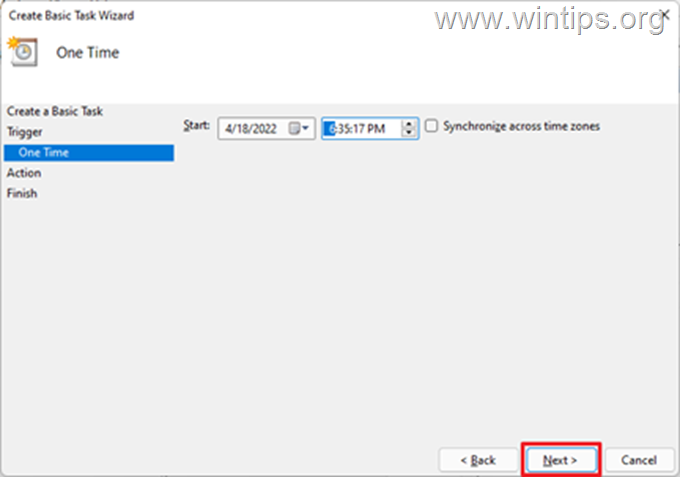
7. Următoarea fereastră vă va solicita acțiunea pe care doriți să o efectuați. Selectați Începeți un program, apoi faceți clic pe Următorul.
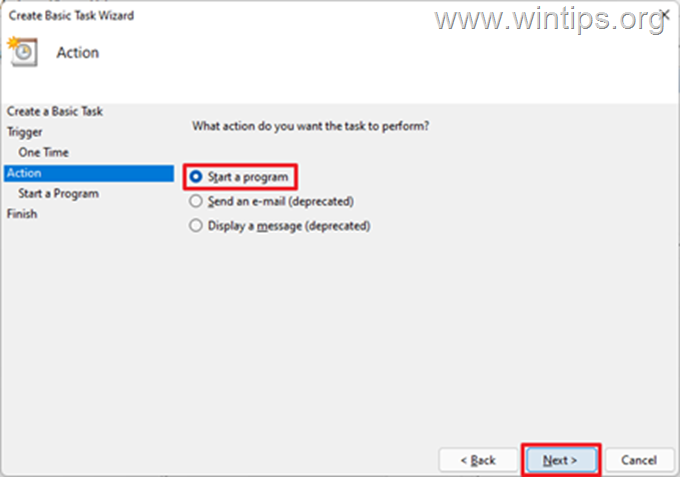
8a. În fereastra următoare, faceți clic pe Căutați, navigați către C:/Windows/System32 derulați în jos, selectați shutdown.exe și faceți clic pe Deschis.
8b. La Add Argumente (opțional) caseta, tastați -s și faceți clic pe Următorul.
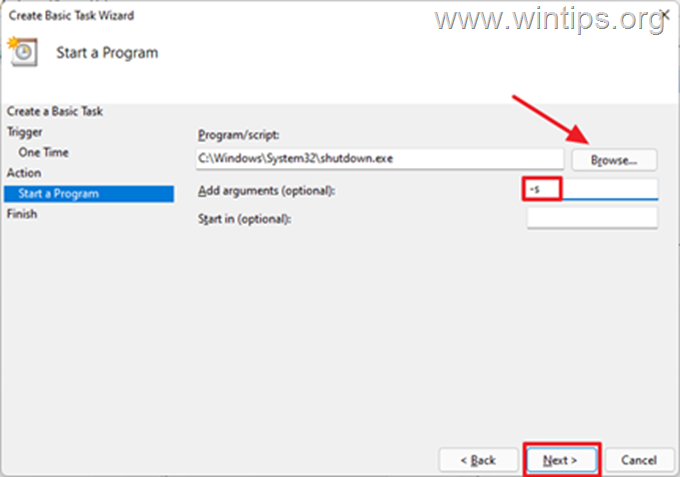
9. După ce ați terminat, selectați Finisaj. Acum ați programat cu succes oprirea automată a computerului la ora specificată. *.
Notă: Dacă doriți să anulați oprirea automată, deschideți din nou fereastra Programator de sarcini , selectați Biblioteca Task Scheduler în partea stângă și în partea dreaptă , localizați și faceți clic dreapta pe la Oprire sarcină și alegeți Dezactivați sau Ștergeți .
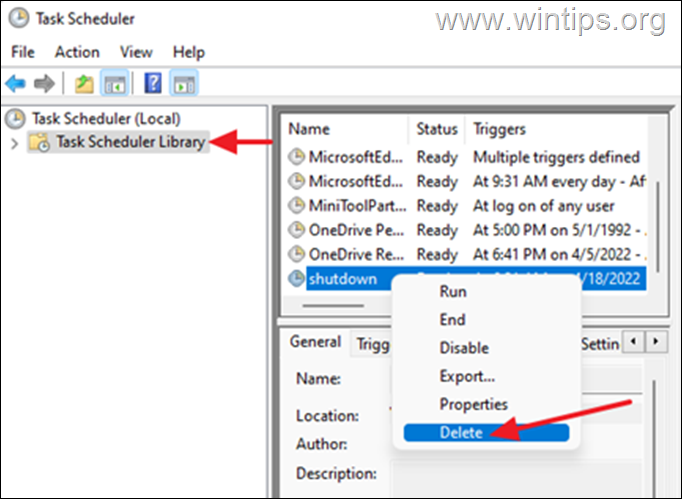
Asta este! Spuneți-mi dacă acest ghid v-a ajutat, lăsând un comentariu despre experiența dvs. Vă rugăm să dați like și să distribuiți acest ghid pentru a-i ajuta și pe alții.

Andy Davis
Blogul unui administrator de sistem despre Windows




